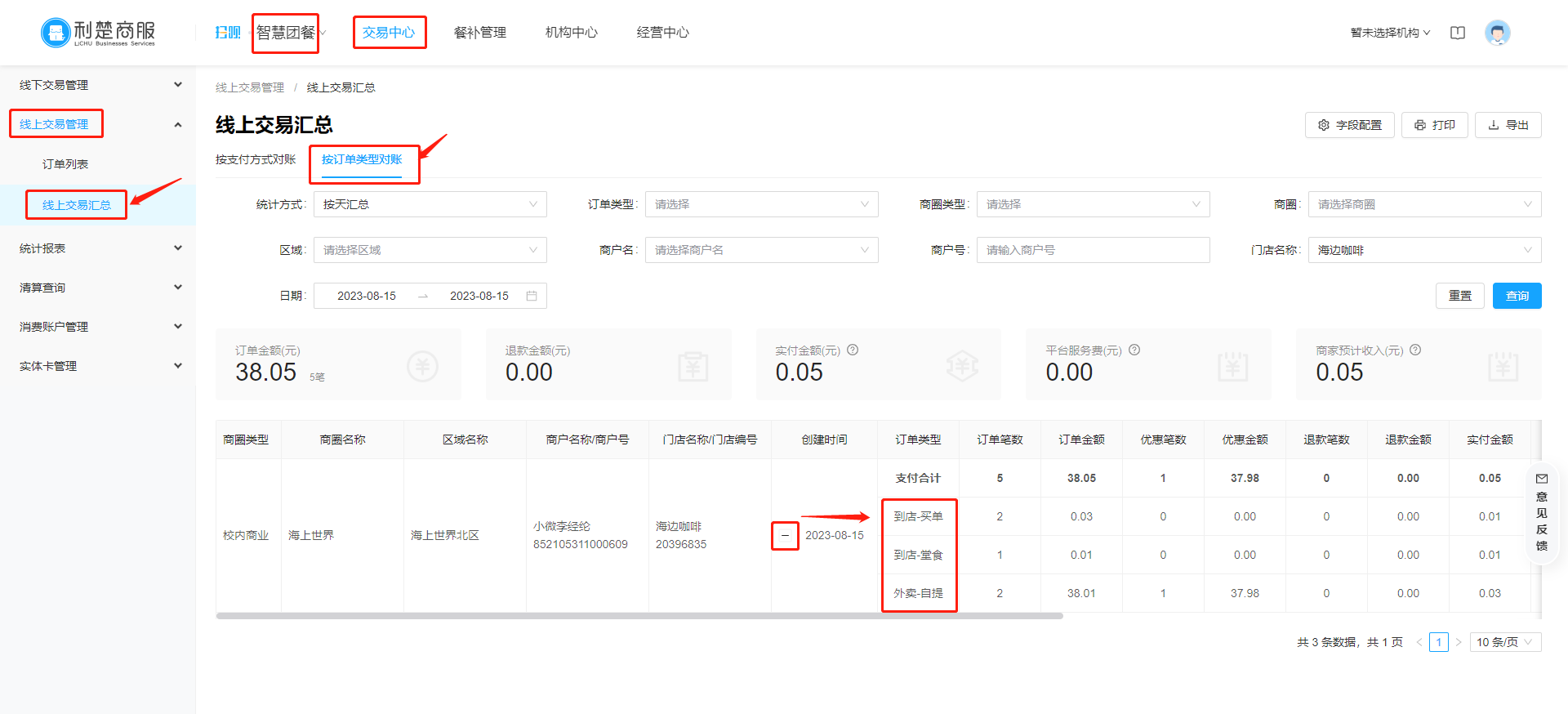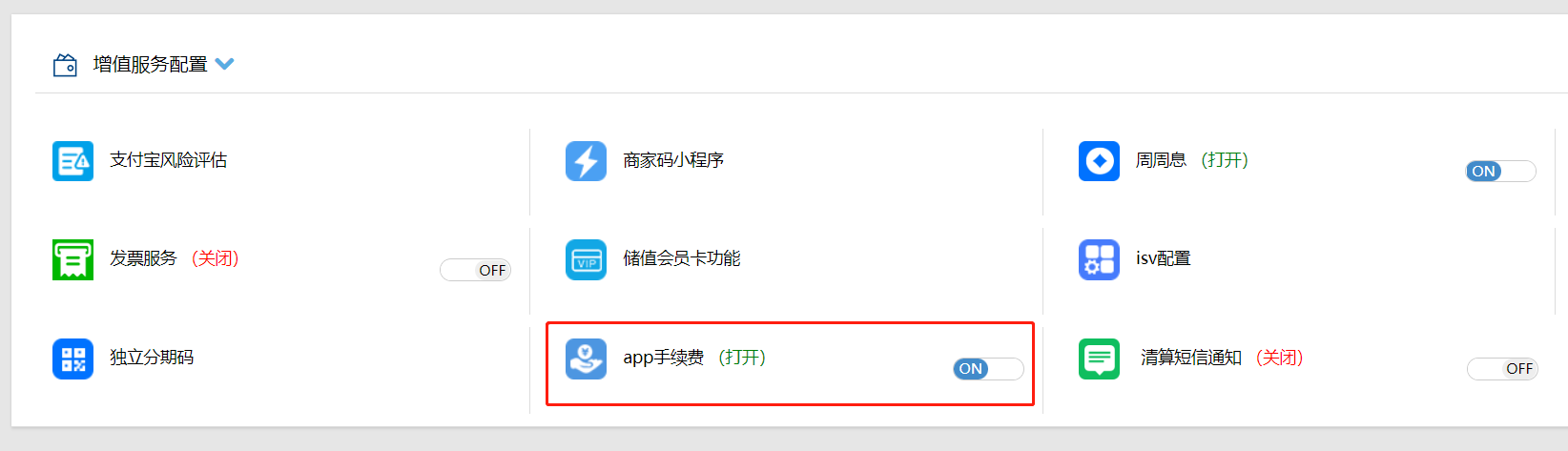档口码
更新时间:2025-07-02 14:18:10
一、档口码介绍
扫码进入档口主页,实现外卖、堂食、买单等下单场景聚合,曝光小程序引流拓客,门店营销活动聚合转化。
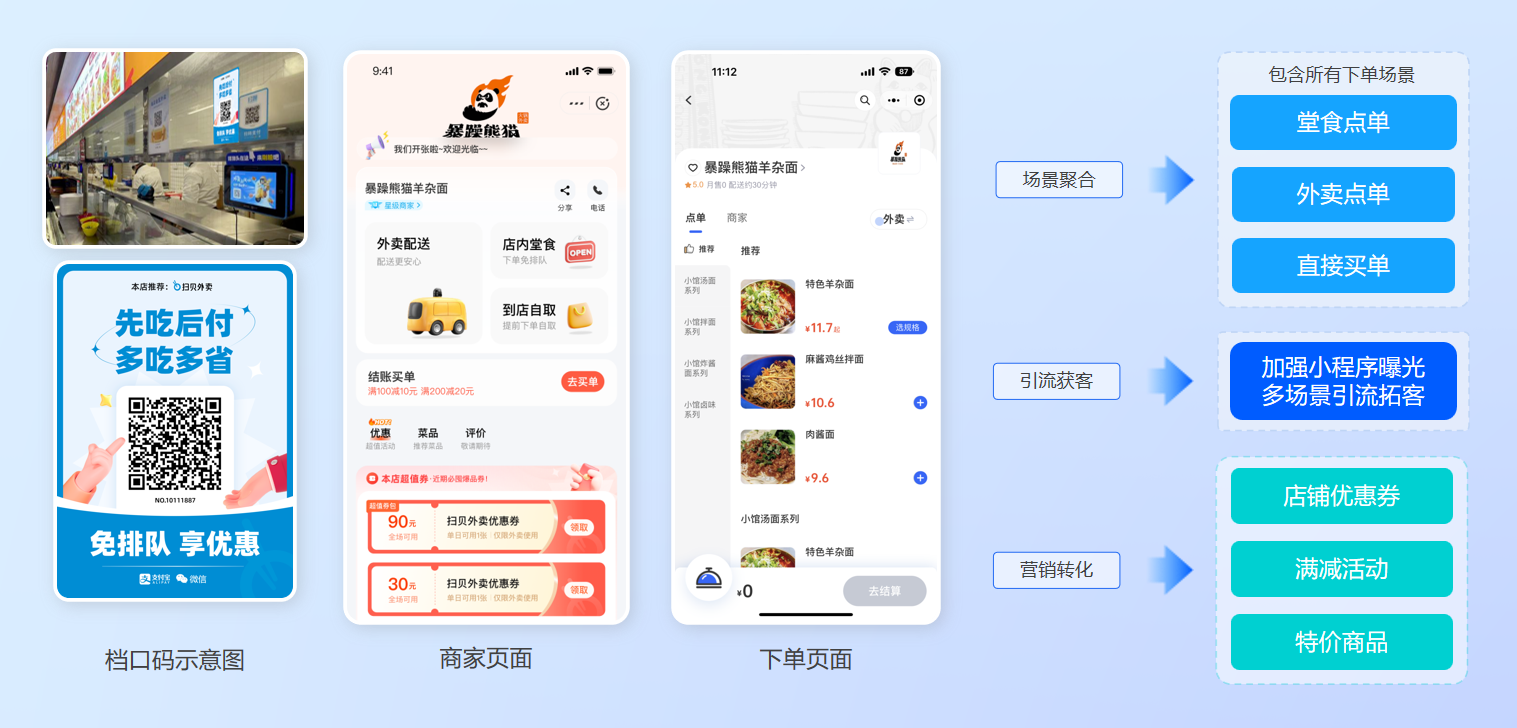
二、开通档口码步骤
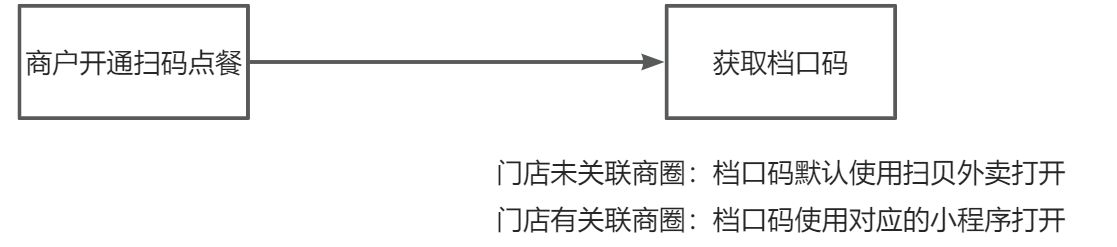
1、开通扫码点餐
1、商户登录扫呗APP,进入首页,点击扫码点餐,进入开通页面。
2、点击「立即开通」,进入申请开通页面,选择要开通的功能(堂食、外卖)
1)仅开通堂食:则填写商户负责人信息,验证手机短信即可完成开通(无需审核)
2)开通堂食+外卖:则需要上传营业执照、行业许可证、量化分级(非必传)、门头照、店内环境照,再填写商户负责人信息,验证手机短信即可提交申请,等待运营人工审核通过后,可使用外卖功能(堂食功能无需审核,提交成功后即可使用)
开通限制:
1、堂食、外卖功能,部分行业类型不允许开通
2、高校团餐标签商户,不支持商家自助开通,需联系业务员协助开通
3、提交开通后,进入扫码点餐主页,多门店可以在点击门店名称可以进行切换,可进行商品点餐设置、查看订单数据等。
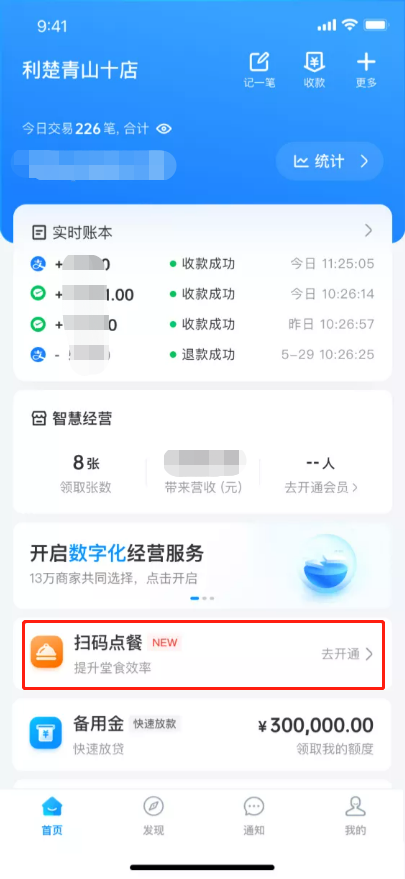
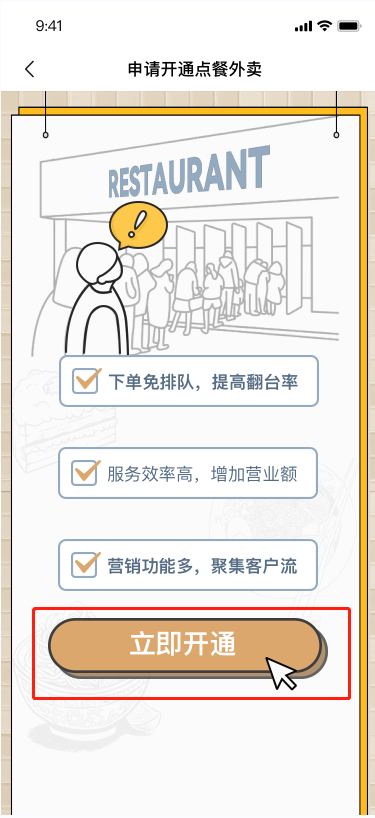
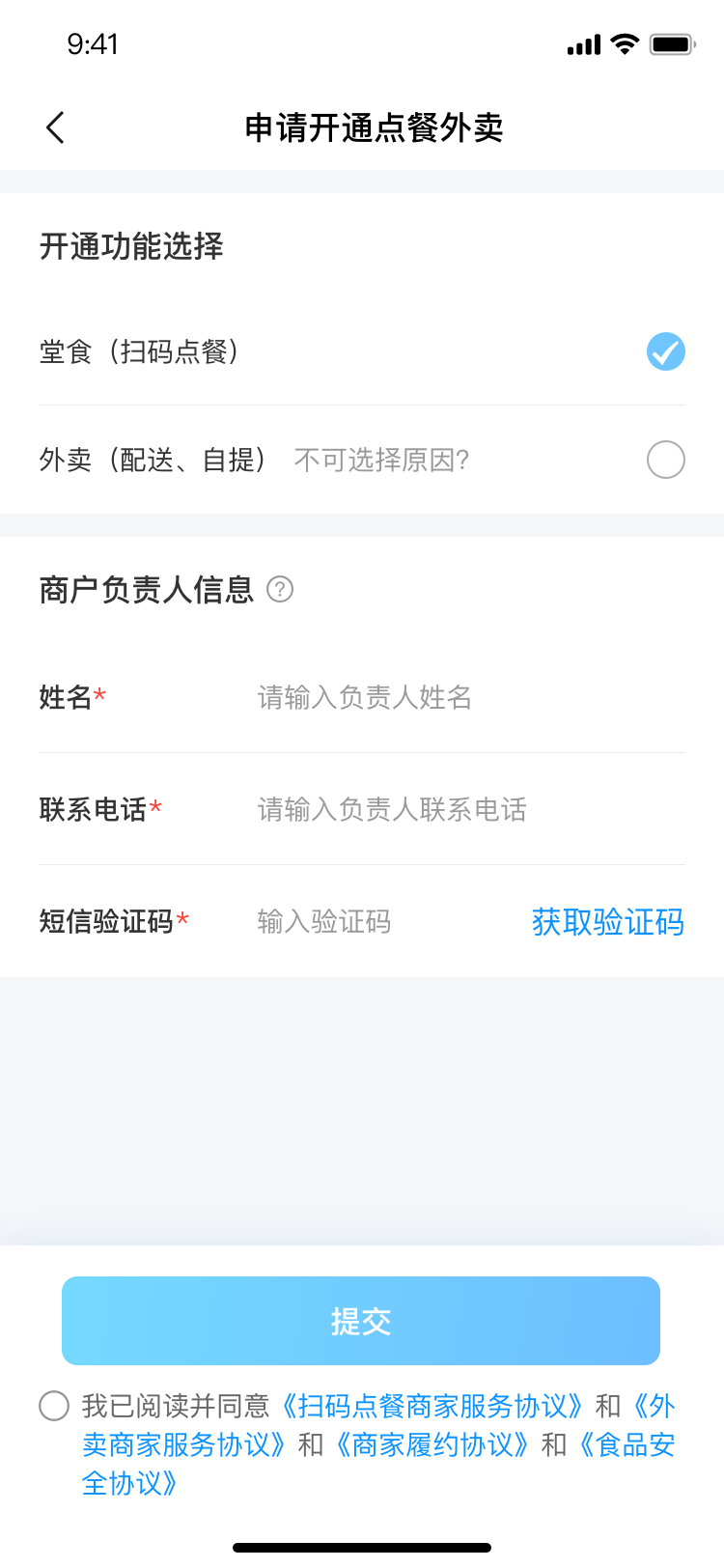

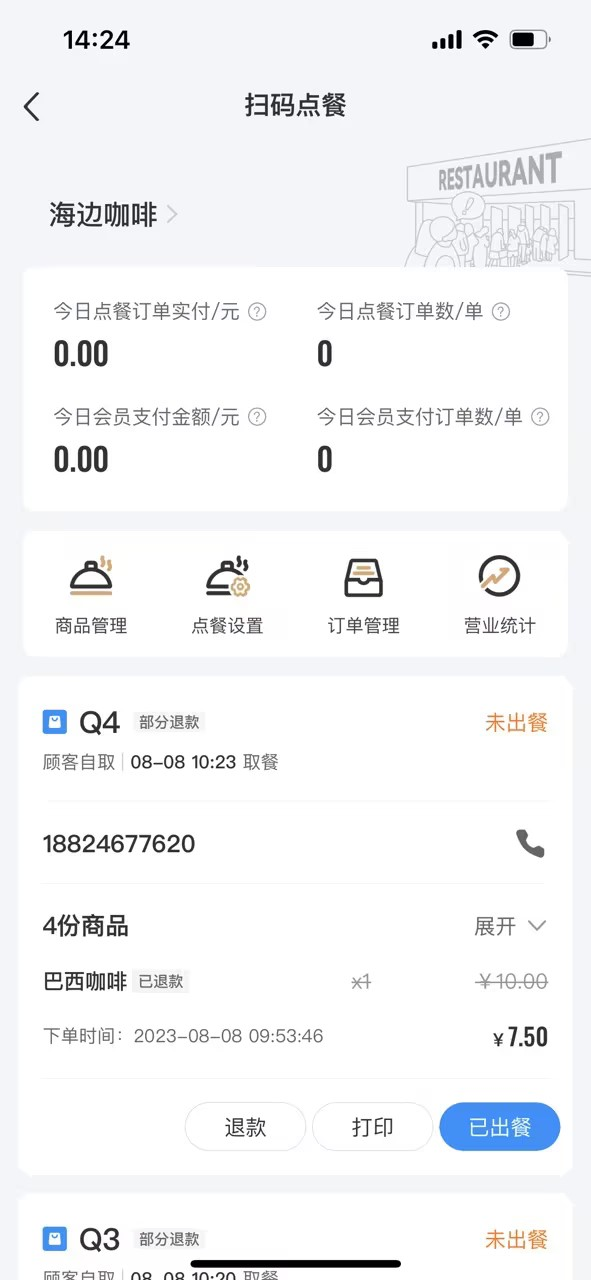
2、获取档口码
1)方式一:通过扫呗APP获取
商户或门店角色,进入APP扫码点餐主页,点击点餐设置,进入门店物料码页面,可查看到档口码
进入档口码页面,会展示该门店的档口码,可下载保存到相册后,进行转发或自行打印成物料进行张贴
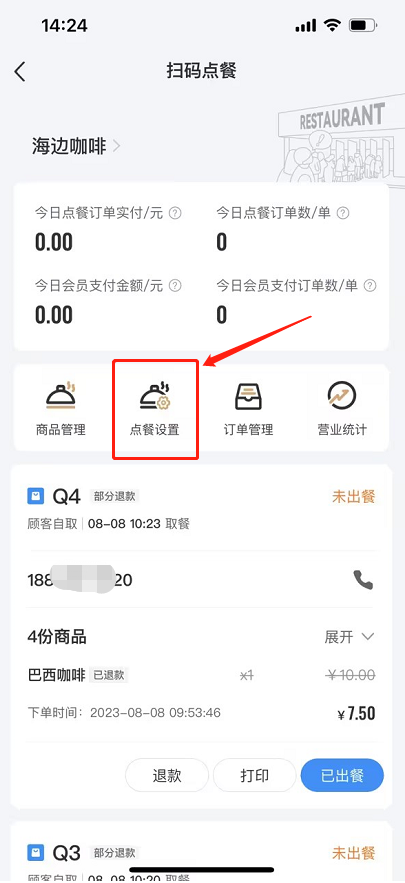
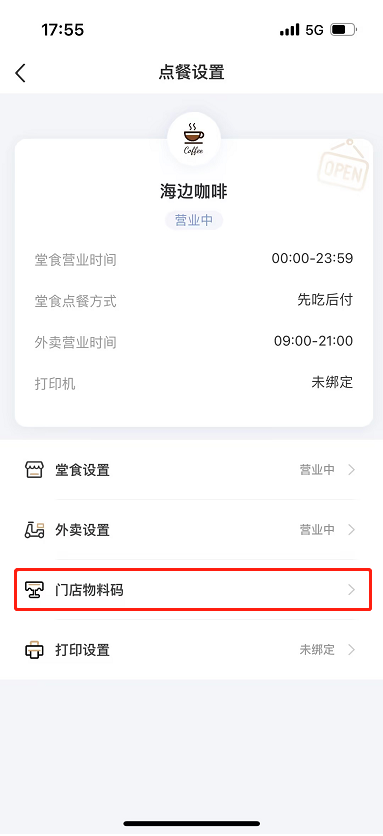
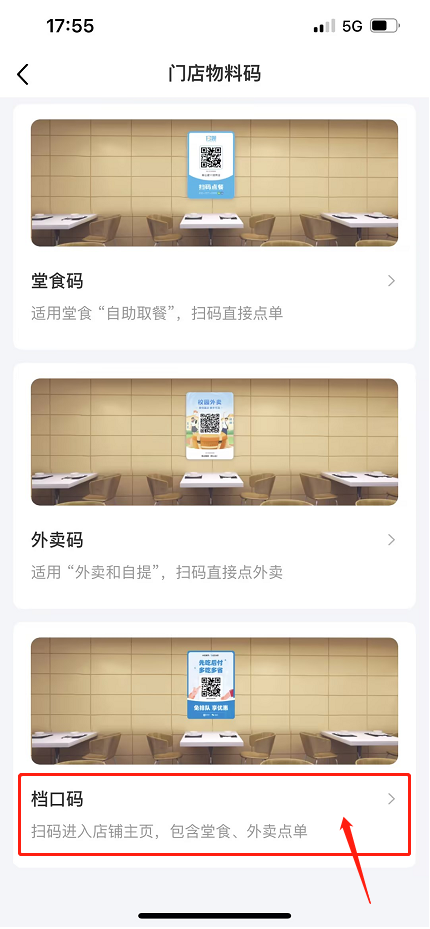
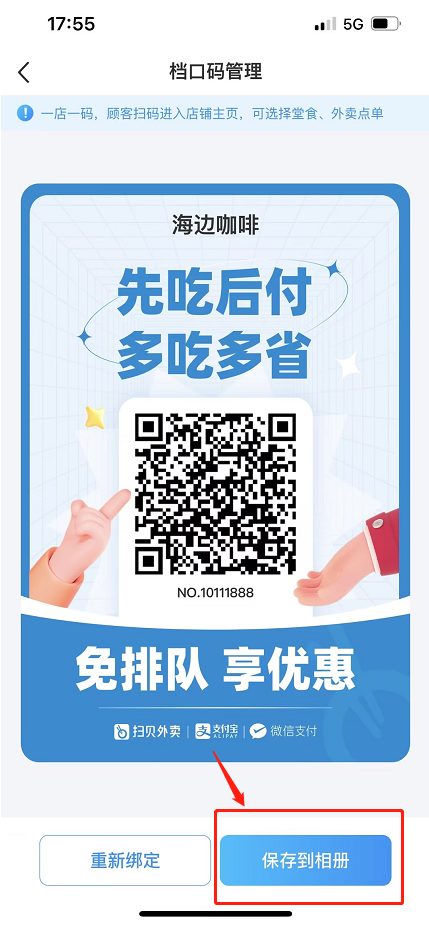
2)方式二:通过外卖后台获取
运营、商户、门店角色,进入外卖后台机构中心,进入门店详情页,可查看到档口码
点击档口码进行预览,支持下载保存
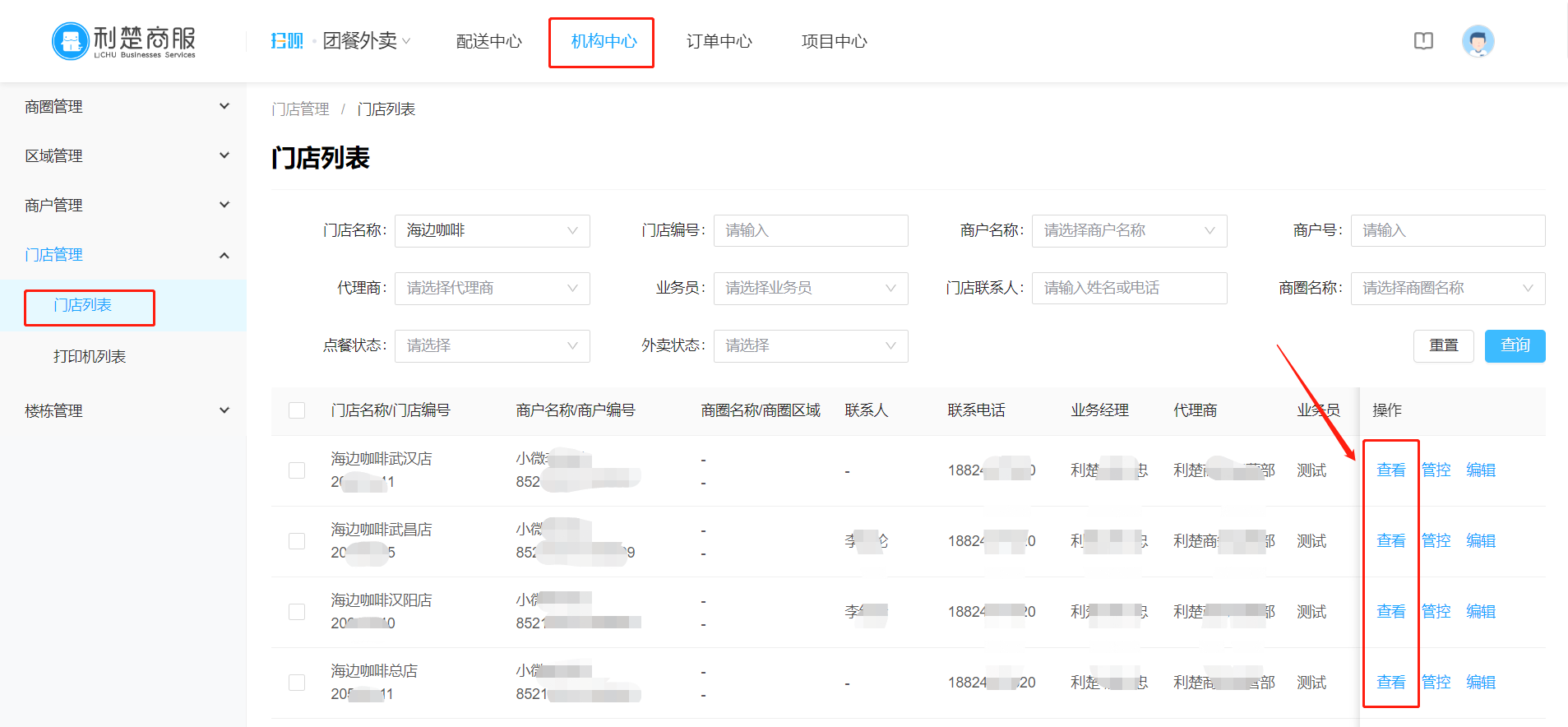
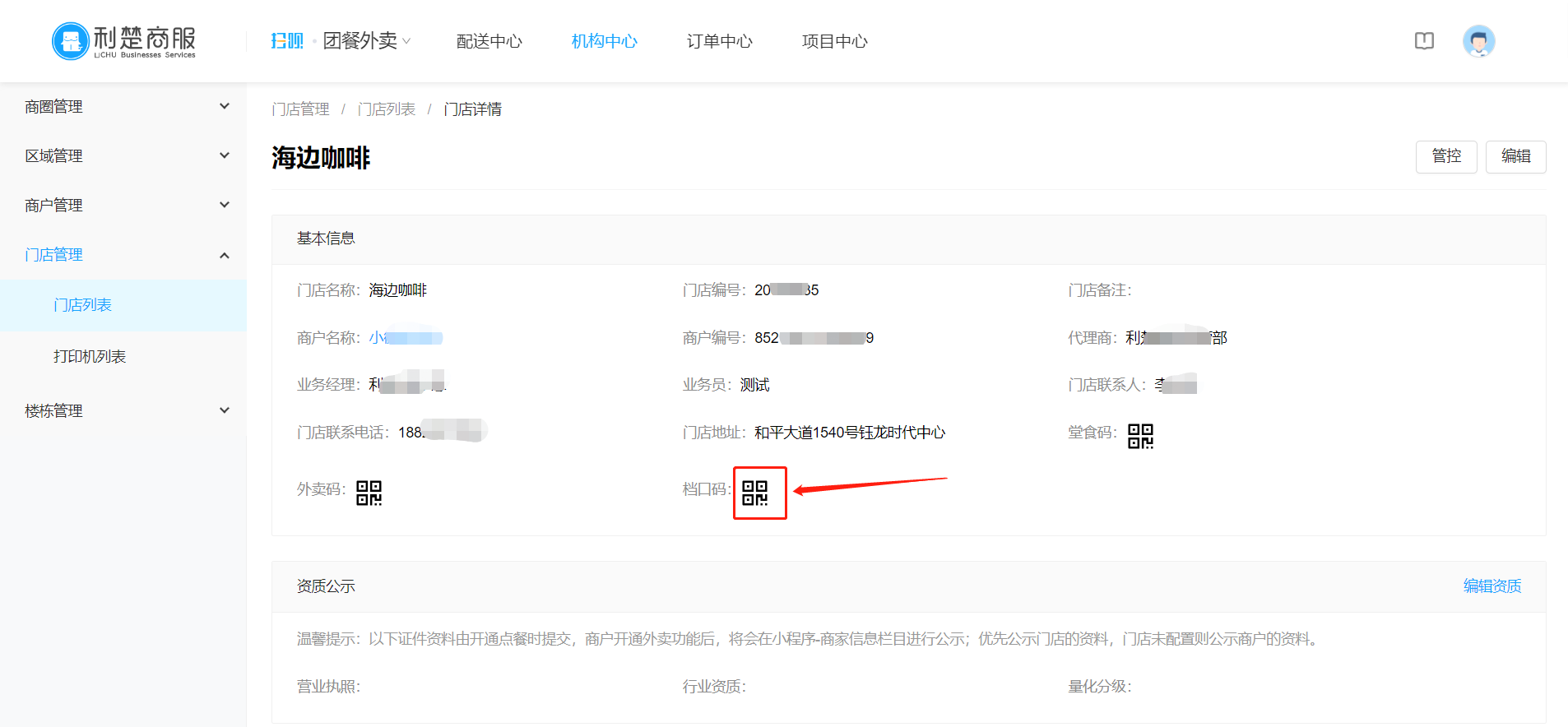
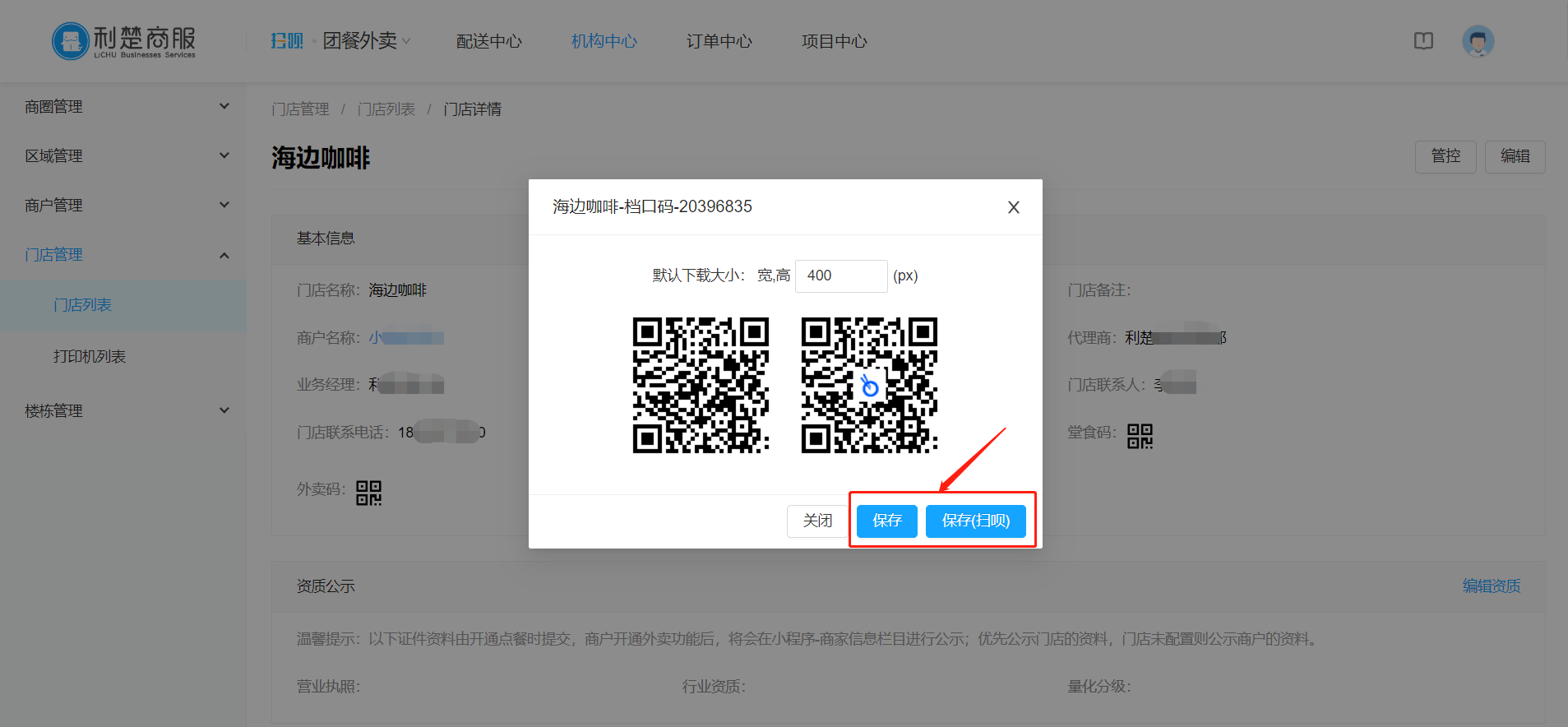
3、绑定档口码物料
使用场景:运营预生成了一批未绑定的档口码,印刷成物料提供给门店,门店可以直接绑定物料后进行张贴,无需门店自己下载档口码再去打印成物料
商户或门店角色,进入APP扫码点餐主页,点击点餐设置,进入门店物料码页面,可查看到档口码,点击「重新绑定」,扫描运营提供的档口码物料上的二维码,即可完成换绑
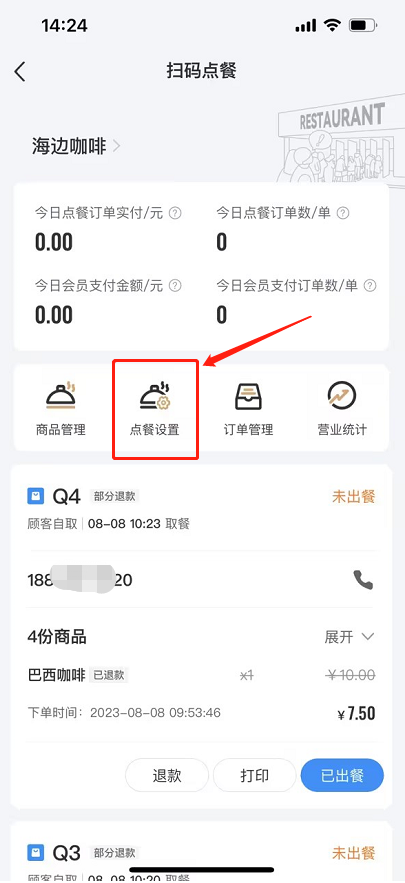
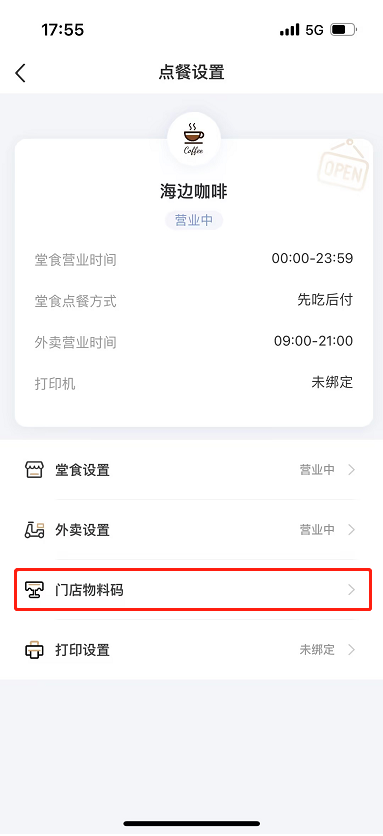
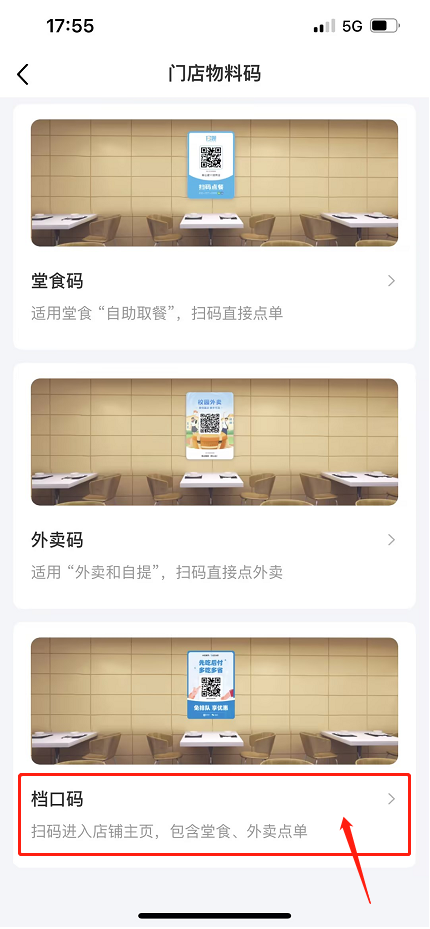

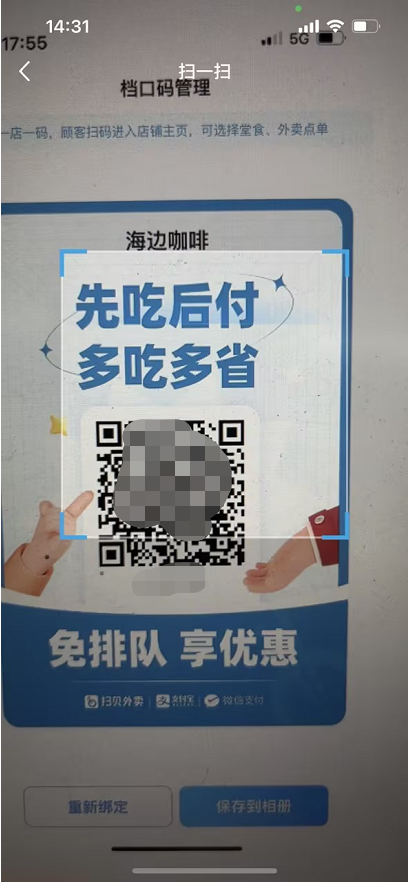
三、档口码页面(用户扫码下单页)
1、下单方式开关设置:
- 外卖配送:APP--扫码点餐--点餐设置--外卖设置--配送设置,进行开关
- 到店自取:APP--扫码点餐--点餐设置--外卖设置--到店自取,进行开关
- 到店自取:APP--扫码点餐--点餐设置--堂食设置--营业状态,进行开关
- 结账买单:APP--扫码点餐--点餐设置--堂食设置--独立买单功能,进行开关
业务分账说明:支持按不同业务订单进行分账比例设置,具体在外卖后台商户分账设置里进行配置
2、营销活动设置:
- 店铺优惠券:营销平台--领券中心发券活动进行发放(具体见点餐营销活动手册)
- 店铺满减:APP--获客攻略--会员--全场活动进行配置(具体见点餐营销活动手册)
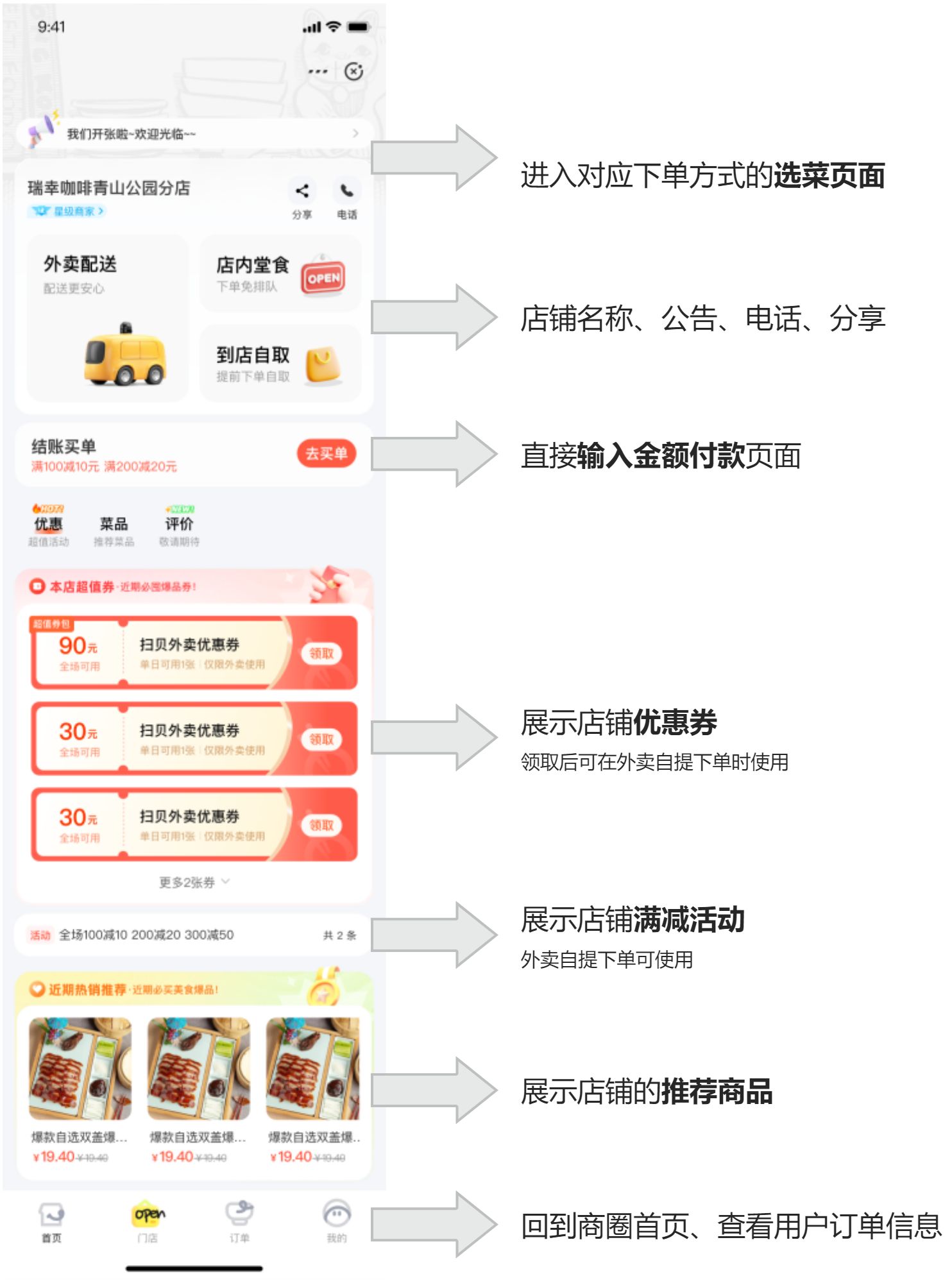
四、订单类型小票及播报
1、各订单类型小票样式
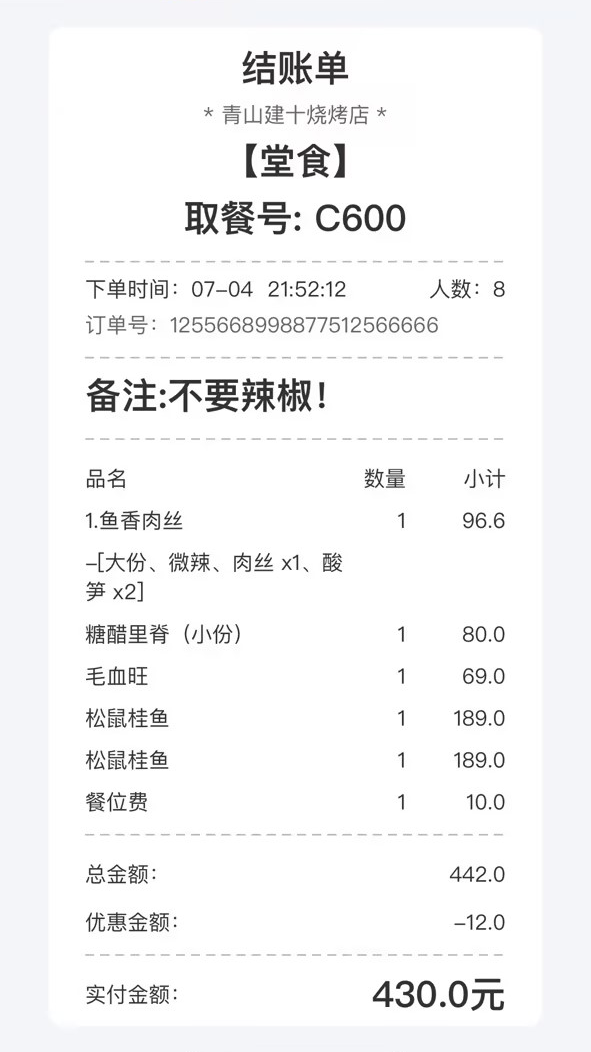
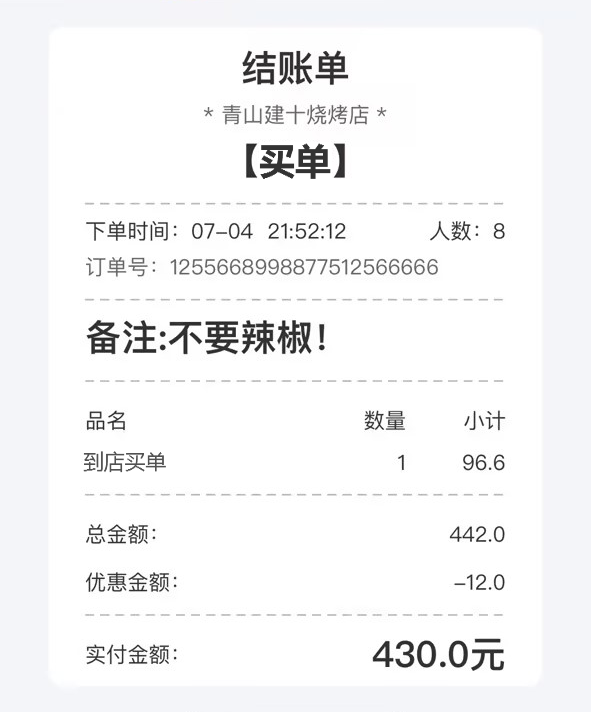
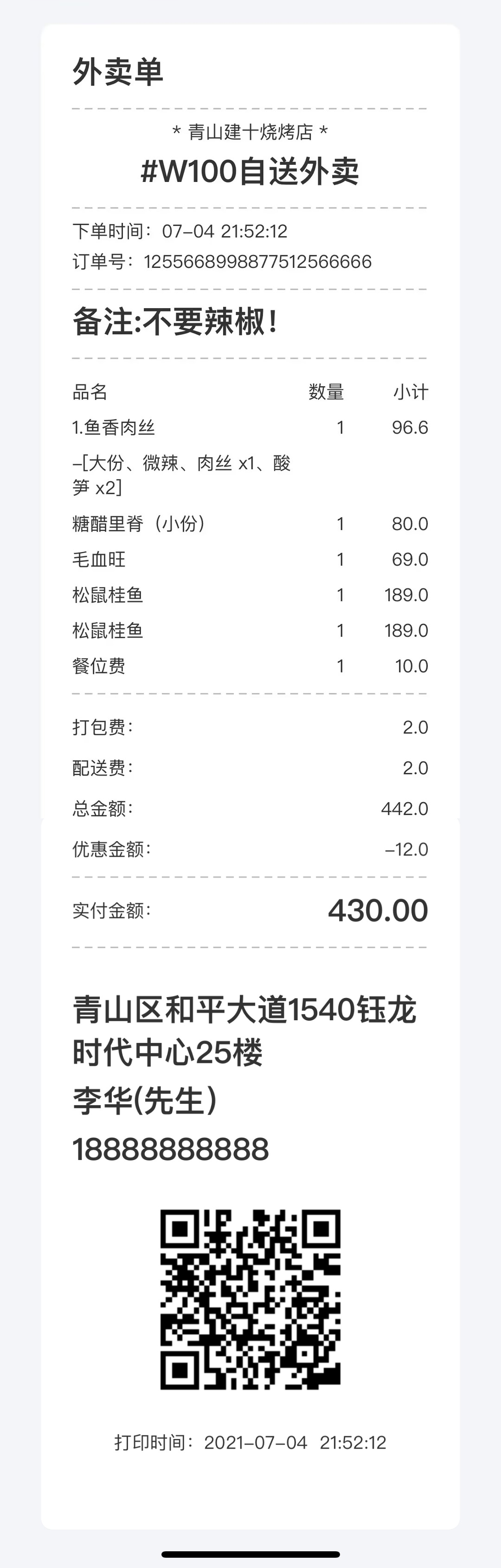
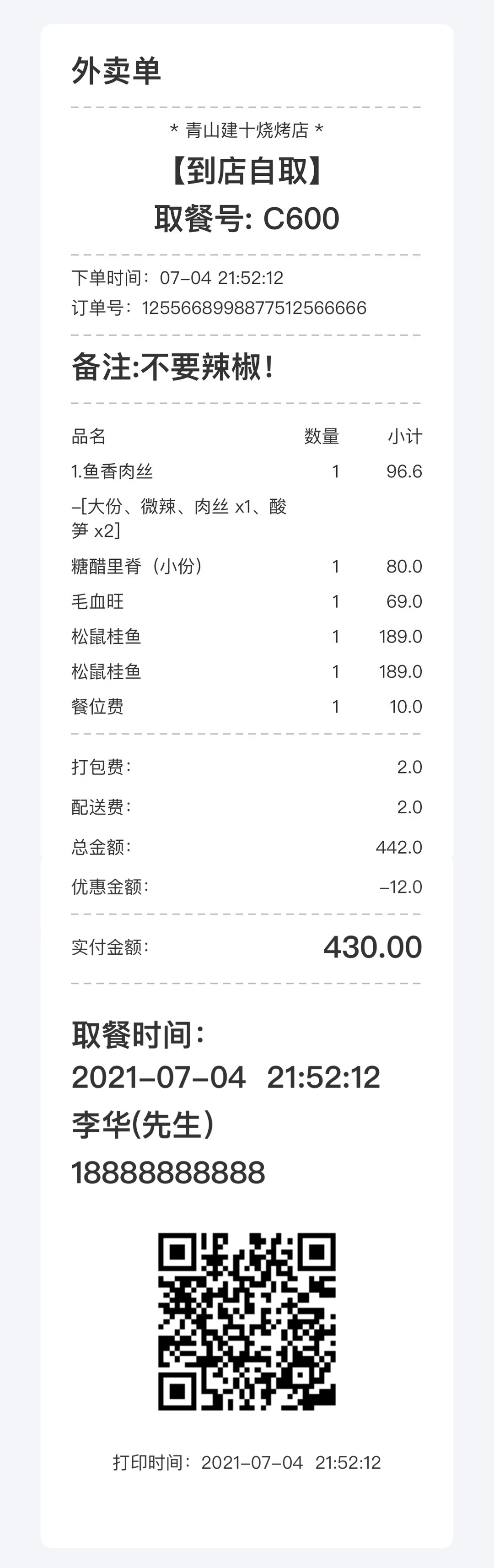
2、结账单与外卖单互斥设置
1、全部:堂食、外卖订单,都会打印结账单2、仅堂食打印:只有堂食订单会打印结账单,外卖订单则不会打印结账单
3、仅外卖打印:只有外卖订单会打印结账单,堂食订单则不会打印结账单
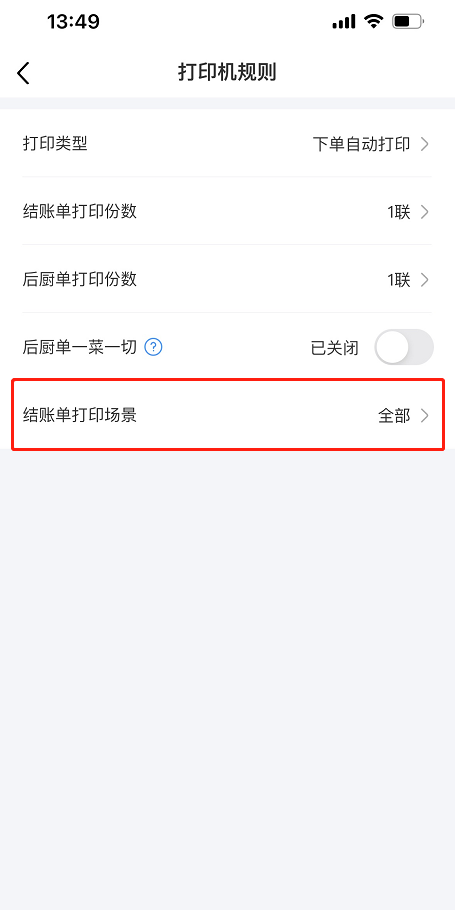
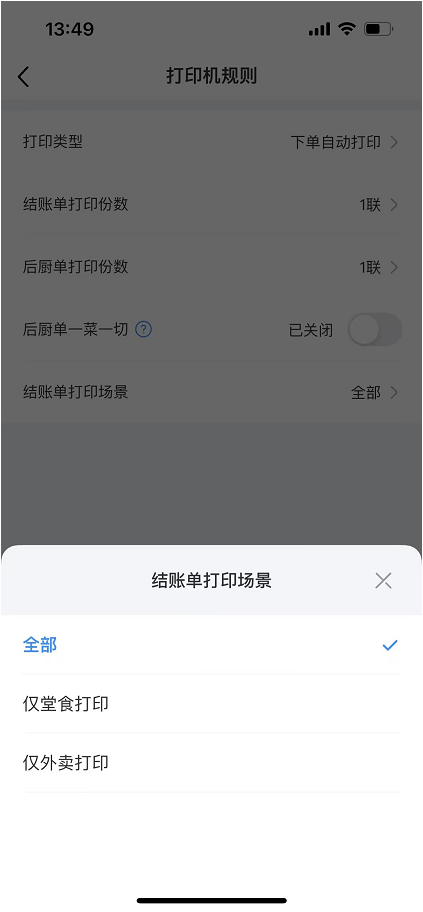 ### 3、语音播报
打印机:“您有一笔新的订单”或“叮”(具体看打印机品牌)
APP语音播报:扫呗到账X元(需要APP通知设置及手机声音打开)
云喇叭播报:扫呗到账X元(需要点餐终端与云喇叭设备关联)
> 点餐终端管理云喇叭指引
>
>
### 3、语音播报
打印机:“您有一笔新的订单”或“叮”(具体看打印机品牌)
APP语音播报:扫呗到账X元(需要APP通知设置及手机声音打开)
云喇叭播报:扫呗到账X元(需要点餐终端与云喇叭设备关联)
> 点餐终端管理云喇叭指引
>
> 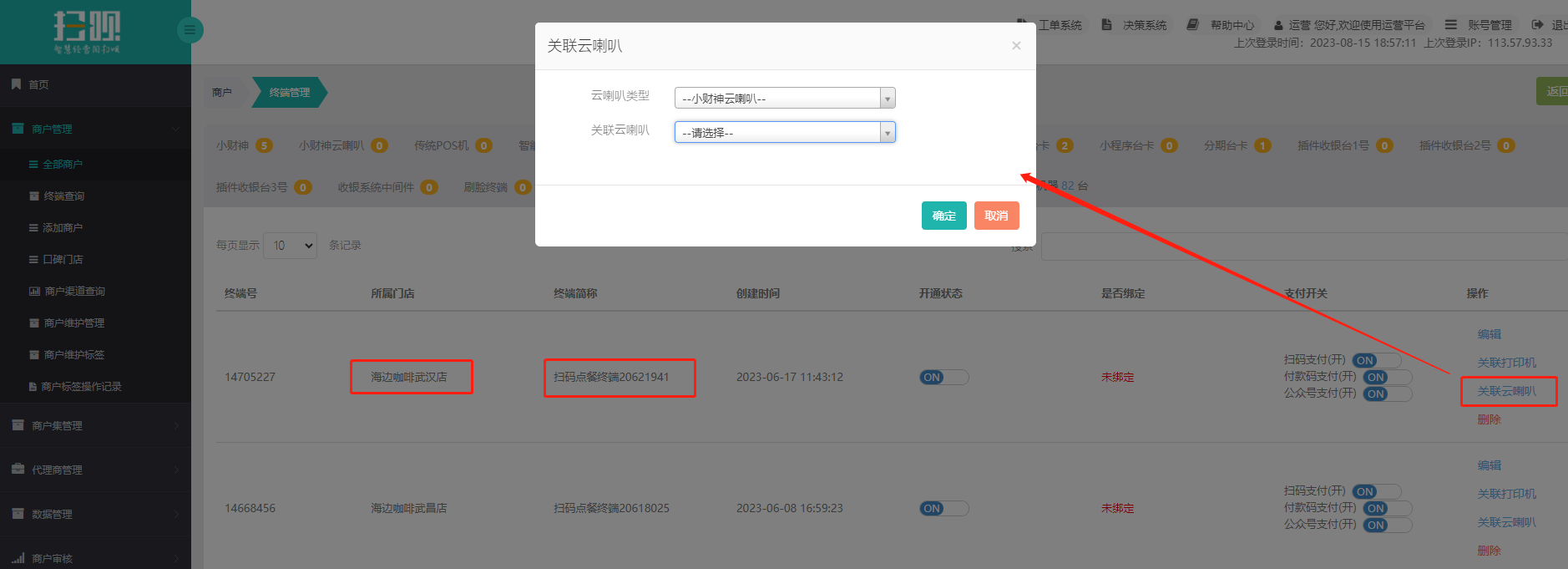 >
海马、博时特、盛思达播报:支付成功X元(需要点餐终端与设备关联,设备版本号24111201)
>
>
海马、博时特、盛思达播报:支付成功X元(需要点餐终端与设备关联,设备版本号24111201)
> 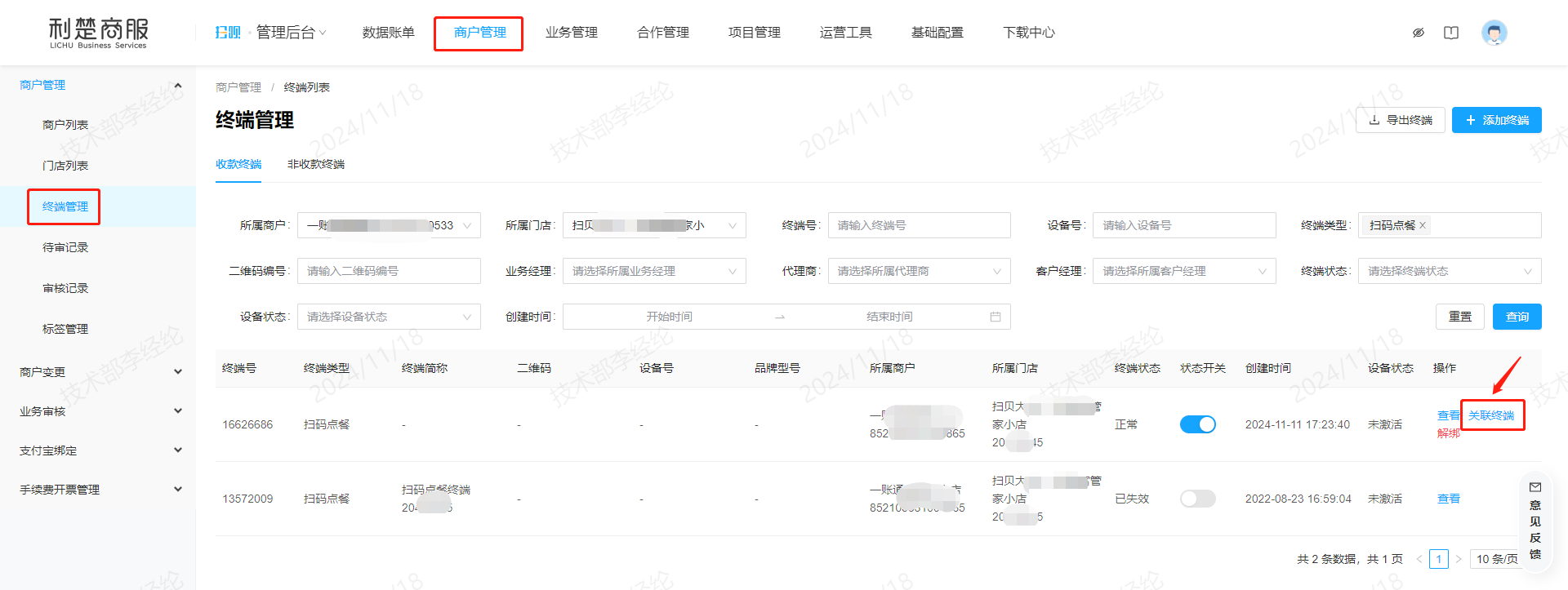
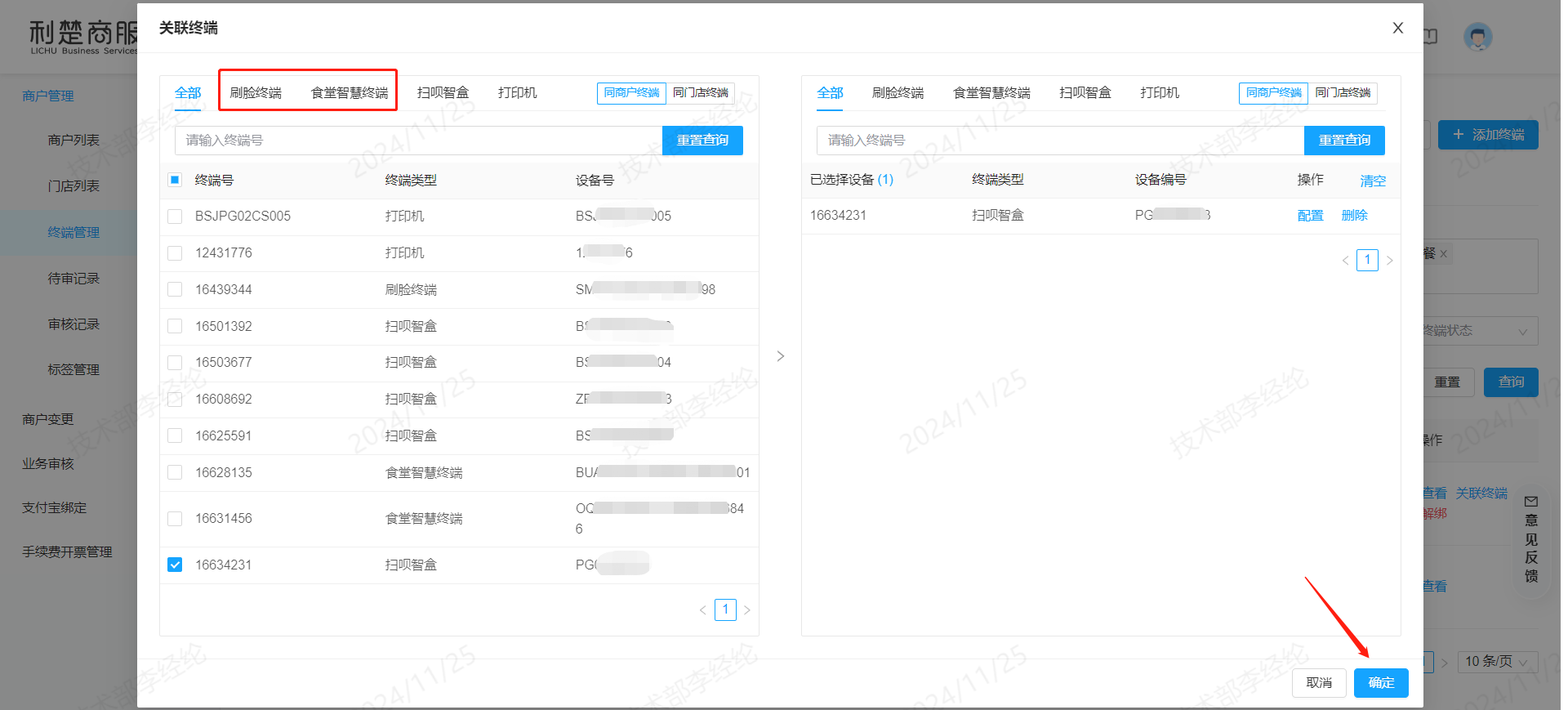 >
## 五、档口码交易对账查询
### 1、APP点餐统计
> 适用角色:商户、门店角色,如:档口老板
>
入口一:商户或门店进入扫呗APP首页,点击统计,切换到「智慧门店」,可查看门店的档口码交易汇总数据(商户角色默认看全部门店,可在顶部标题切换查看指定门店数据)
>
## 五、档口码交易对账查询
### 1、APP点餐统计
> 适用角色:商户、门店角色,如:档口老板
>
入口一:商户或门店进入扫呗APP首页,点击统计,切换到「智慧门店」,可查看门店的档口码交易汇总数据(商户角色默认看全部门店,可在顶部标题切换查看指定门店数据)
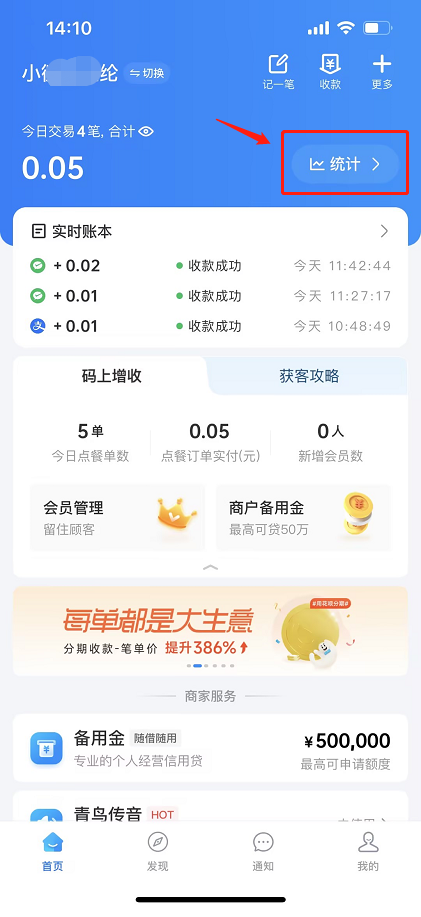
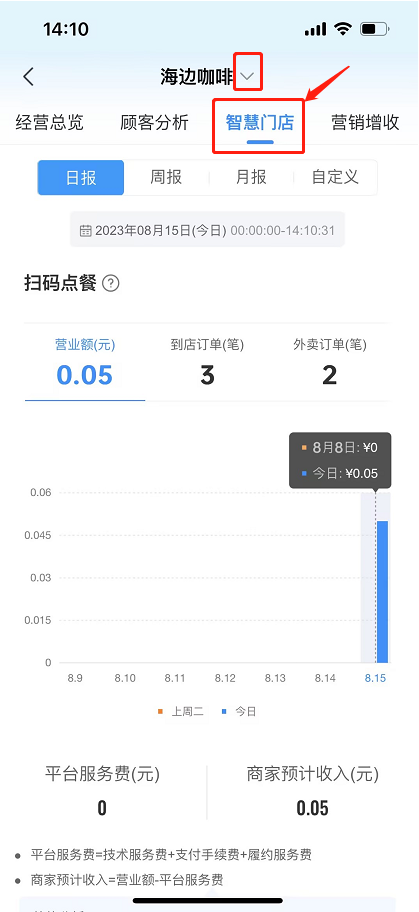 入口二:商户或门店进入APP扫码点餐主页,切换对应的门店后,点击「营业统计」,可查看门店的档口码交易汇总数据
入口二:商户或门店进入APP扫码点餐主页,切换对应的门店后,点击「营业统计」,可查看门店的档口码交易汇总数据
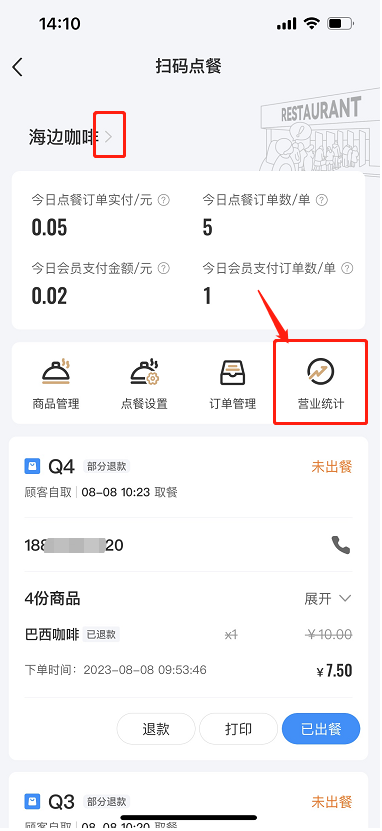
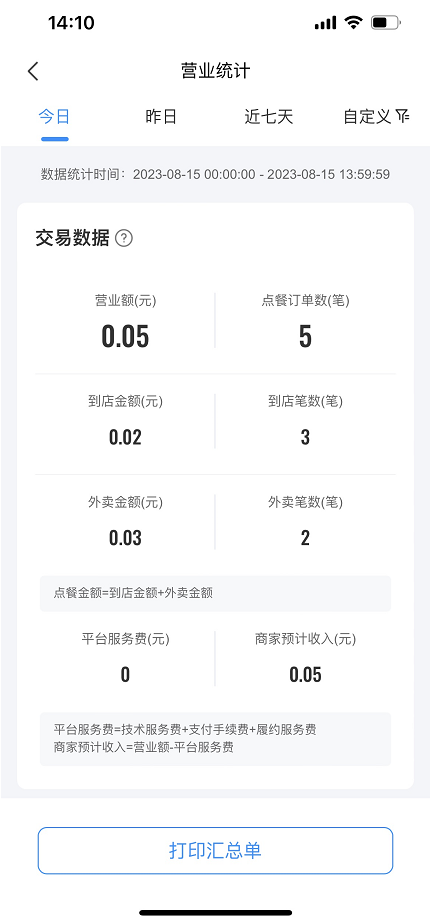 + 营业额:订单实付金额,已剔除退款金额
+ 到店订单:堂食点餐、直接付款的订单
+ 外卖订单:外卖配送、到店自提的订单
+ 平台服务费:技术手续费+支付手续费+履约服务费
+ 商家预计收入:营业额-平台服务费
+ 营业额:订单实付金额,已剔除退款金额
+ 到店订单:堂食点餐、直接付款的订单
+ 外卖订单:外卖配送、到店自提的订单
+ 平台服务费:技术手续费+支付手续费+履约服务费
+ 商家预计收入:营业额-平台服务费
需要在后台-商户详情,开启「APP手续费」后,此处才会展示「平台服务费」、「商家预计收入」字段。
2、团餐后台(线上交易汇总)
适用角色:运营、商户、项目管理员、客户经理等角色
运营或商户角色,登录团餐后台,进入交易中心-线上交易汇总,筛选门店,支持按支付方式、按订单类型查看门店档口码的交易汇总数据(档口码中的外卖、自提、堂食、买单,属于线上交易;其他终端交易属于线下交易)。